패킷트레이서로 배우는 CCNA (01강) (youtube.com)
이 게시글은 계영수 강사님의 패킷트레이서로 배우는 CCNA를 따라 공부한 내용을 바탕으로 작성하였다.
후니 네트워크 교재에서 (패킷트레이서 or GNS3을 이용한) 실습 내용이 계속 등장하는데 한 번 따라하고 복습을 안했더니 어느 시점부터 따라가기 어려워졌다. 이왕 공부하는 거 제대로 해보자는 마음으로 계영수 강사님의 기초 강의를 차근차근 따라해보며 그 내용을 기록해보겠다.

이번 강의에서의 목표는 위 네트워크를 구성하는 것이다.
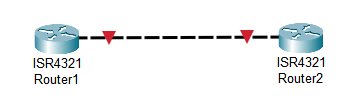
먼저 ISR4321 라우터 두 개를 설치하고 서로 연결해주었다. 같은 두 장비를 연결할 때는 Cross (점선)으로 연결하는 것이 국룰인데 (서로 다른 장비는 Staright로 연), 최신 장비일수록 Straight (실선) / Cross (점선) 중 어떤것으로 연결하더라도 장비 내에서 알아서 조정하여 회선을 바꿀 수 있다고 한다.
나는 Automatically connection을 이용하여 연결하였더니 같은 장비인지라 Cross로 연결된 듯 하다. 두 라우터에 대하여 각각 GigabitEthernet 0/0/0를 이용하여 연결하였다.

라우터 장비를 더블클릭하면 위 창을 볼 수 있다. Physical 탭에서 해당 라우터가 실제로 어떻게 생겼는지 확인할 수 있으며 power를 클릭해서 on/off 하는것도 가능하다. 포트도 각각 어떻게 구성돼있는지 확인할 수 있다.

- 라우터 이름 설정 ➜ conf 모드에서 hostname [설정할 이름]
- 연결에 사용된 GigabitEthernet 0/0/0에 접근 ➜ interface gi0/0/0
- IP 주소 할당 ➜ interface mode로 들어간 후 ip address 10.1.1.1 255.255.255.0
- 주소 할당 후 no shut 필수. 라우터 장비는 초기 설정에 shutdown (꺼짐) 되어있기 때문에 no shut으로 해당 장비를 켜준다.
IP 주소 할당과정은 ip address [ip주소] [subnet mask]로 이루어진다. 위 네트워크 그림을 보면 Router 1에 대하여 IP를 10.1.1.1/24로 설정하도록 되어있다. 여기서 슬래쉬 뒤의 24는 Subnet mask의 1개수이다! 따라서 255.255.255.0을 subnet ask로 설정해 준 것이다.

IP 주소를 할당하고 no shut까지 제대로 쳐주면 빨간색이었던 링크가 위처럼 초록색으로 변한 것을 확인할 수 있다. 초록불이 들어와야 정상 작동하는 것이다.

Router 1에서 Router 2 (10.1.1.2) 방향으로 ping을 쏴서 테스트를 수행해보았다. 아주 잘 작동한다.

show ip int brief를 이용하여 라우터가 가진 포트들이 어떤 IP로 할당되어 있는지 확인할 수 있다.

conf mode에서 enable password [사용할 비번]을 입력하면 user mode에서 privileged로 넘어갈 때 해당 비밀번호를 입력해야만 가능하게 해준다.

이처럼 user mode에서 enable(en)을 입력하여 privileged mode로 이동할 때 password 입력창이 뜬다. 정확한 password를 입력해야만 privileged mode로 이동한다.

enable password [사용할 비번]의 단점이 여기서 등장하는데, privileged mode에서 show run을 입력하면 비번이 다 뜬다. 그래도 뭐 user mode에서는 show run 명령어 자체가 입력이 불가능하므로 user가 해당 password를 볼 수 없긴 하다. 하지만 privileged mode에 한 번 진입했다면 누구나 password를 볼 수 있다는 단점이 있으므로 enable secret을 사용하도록 하자.

secret을 cisco123으로 걸어주었다.

현재 password와 secret 전부 걸려있지만, privileged mode로 진입하기 위해서는 secret을 입력해야 한다. secret이 더 상위 비밀번호 역할을 하므로, 둘이 동시에 걸려있다면 secret으로 동작한다.

secret은 show run을 수행해도 비밀번호가 보이지 않는다!
여기서 잠깐! 텔넷 Telnet이란?
telnet은 통신 인터페이스를 제공하는 TCP/IP 기반 프로토콜이다. Telnet은 라우터나 스위치를 원격 조종하기 위해서 만들어진 기술으로, 라우터 기기에 직접 콘솔을 연결하여 네트워크 설정을 하는것이 아니라 원격으로 다른 PC나 서버에서 네트워크 설정을 할 수 있도록 하는 기술이다.
우리는 일반적으로 라우터와 PC들을 연결할 때 Telnet을 사용한다는 것을 알고있으면 편하다.

line vty 0 4를 통해 Virtual terminal에 접근할 수 있다. Virtual terminal은 Telnet 접속시 사용하는 port(interface)이다. line vty 0 4를 입력하면 0번부터 4번까지 총 5개 port에 한 번에 접근하는 것이다.
해당 port들에 접근한 후 (config-line), login입력 - password cisco로 설정하면 5개 포트에 전부 password가 설정된다.
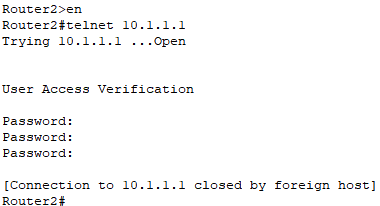
Router1에서 텔넷 설정을 해주었으므로 Router2에서 이 텔넷에 접근해보자. telnet [router1의 IP주소]를 입력하면 Router1에 접근하게 된다. 이때 Router1의 password를 입력하면 Router1의 IP인 10.1.1.1과 연결된다.

이번에는 console password를 지정하였다. Console password는 언제 동작하는 걸까?
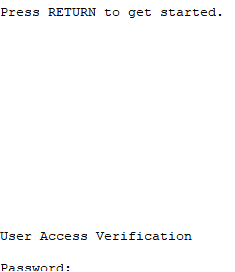
우리가 명령어를 입력하는 이 공간 자체가 Console이다. 이 입력창 자체에서 password를 입력해야 하는 것이 바로 console password. 그냥 명령창 자체에 비번을 거는 것이다.
'네트워크' 카테고리의 다른 글
| [네트워크] 18. Distance Vector 라우팅 문제점과 해결책 (1) | 2023.12.30 |
|---|---|
| [네트워크] 17. RIP 실습 (1) | 2023.12.30 |
| [네트워크] 15. CDP, Telnet, 핑과 트레이스 (1) | 2023.12.29 |
| [네트워크] 14. 스태틱 라우팅 설정, 디폴트 라우트, 버전별 라우터 명령어 (0) | 2023.12.28 |
| [네트워크] 13. 라우터 명령어, 네트워크 설정 (2) | 2023.12.28 |



